idea用Git如何拉取、更新、上傳提交專案(最新版idea2018.2.5版)超詳細超簡單版
阿新 • • 發佈:2018-12-19
這個idea啊~哎,
我是萬花叢中獨愛一支啊,雖然用的不順手,但是就是愛使。。。
這不,這兩天就遇見了個麻煩事,不會用Git拉專案、以及更新、還有提交專案。
注:本人使用的是最新版,要是其他的版本的不要驚慌~,基本上都一樣,沒有什麼太大的差別的,不要關頁面那麼快,親~
首先我要說一下,拉取專案分兩個,一個,你就沒有專案,拉取倉庫的整個專案,而另一種的,是要拉取幾個自己沒有的幾個檔案就可以了。好了,來亮個要說的目錄吧~
1、如何拉取整個Git倉庫的專案
2、如何提交本地已經更改了的資料
3、如何在有的基礎上更新自己的專案
藍色字型的為標題,您老需要哪一塊請直接往下蹦,謝謝合作~
1、如何拉取整個Git倉庫的專案
首先,在我們的電腦上找到我們的idea,

好!哥,我錯了,別打,進入正題
兄弟們,我的idea裡面有專案,我不敢刪就拉了一位網友的,勿怪勿怪,都一樣都一樣。
我們找到 ‘Git’ 點一下,他這個放錯位置了,要注意。點開後如下:

好,然後下一步,知道點哪不,點 Clone,謝謝合作

等~

請忽略我的路徑,咱直接點“Yes”下一步。。。

等~
然後就會開啟idea了,開啟後你會在右下角看到如下:

點“Import Changes”,是導包的

然後就能看見你的專案了,如下:

好,就到這裡了,其他的就是你們自己專案的一些環境配置,不知道怎麼弄的,我其他部落格有寫。
2、如何提交本地已經更改了的資料
首先是來先看看我改點東西

很好,然後我們直接 ctrl + k 就可以了,就能看到如下:


等等,我們要是想看我們檔案與伺服器的檔案有哪些不同的話,可以這樣。如下:

就能看到如下:

然後,單擊我們剛剛在右下角的 Commit 就行了。
3、如何在有的基礎上更新自己的專案
這個也有快捷鍵的
Ctrl + T
就能看到如下:
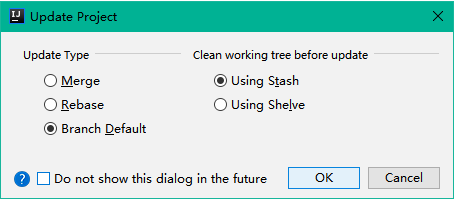
什麼也不用管,直接點選 OK
就可以了。。。
真沒了,就這麼簡單。。。

